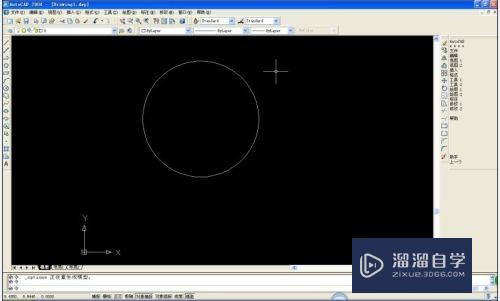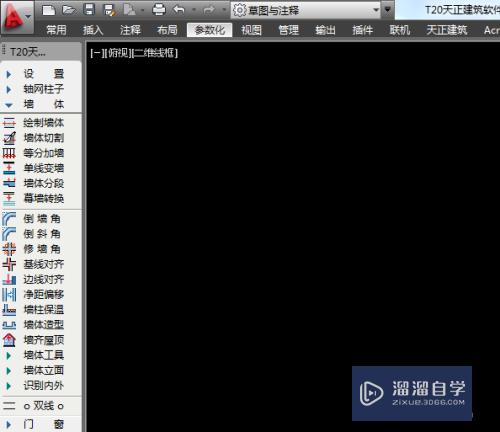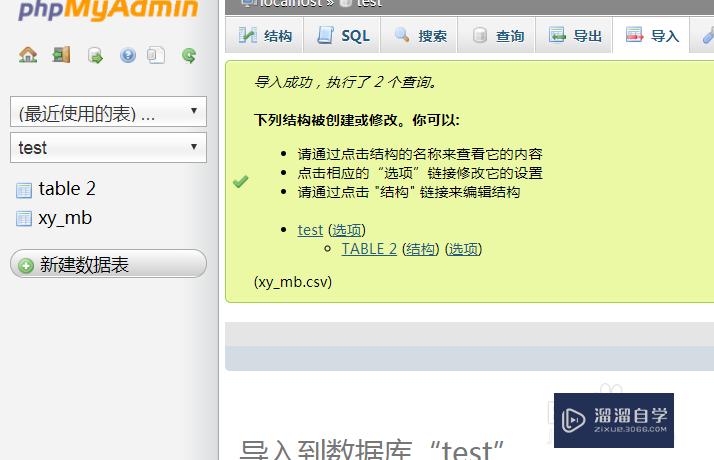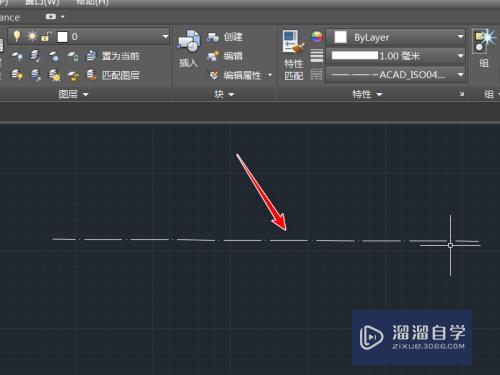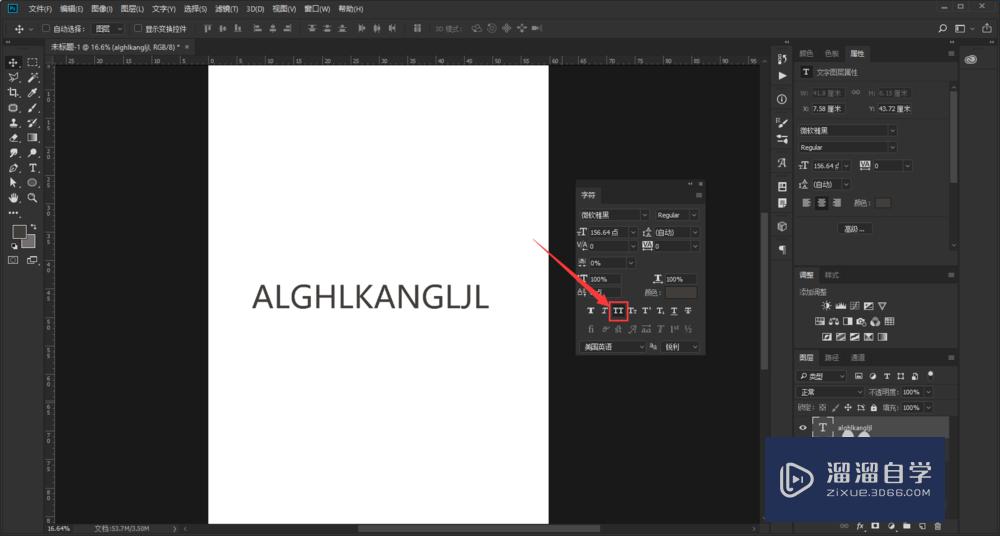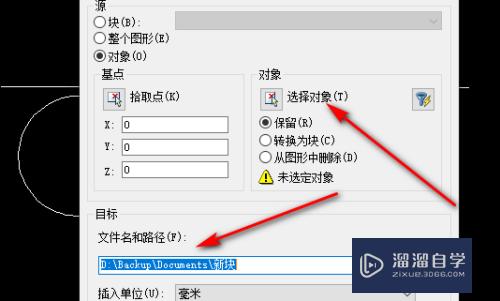CAD多个文件打开如何切换(cad多个文件打开如何切换窗口)优质
CAD其参数化绘图功能能够帮助您减少修订时间。确保一切协调有序。迅速。有时候为了对比多个CAD图纸。我们会打开想要看的文件。可是CAD多个文件打开如何切换?小渲来分享一个技巧给大家。
如果大家想要学习更多的“CAD”相关内容。点击这里可学习CAD免费课程>>
工具/软件
硬件型号:华硕无畏15
系统版本:Windows7
所需软件:CAD2014
方法/步骤
第1步
CAD打开多个文件如何进行快速的切换呢?首先。进入CAD模型空间。点击菜单栏的“工具”选项。
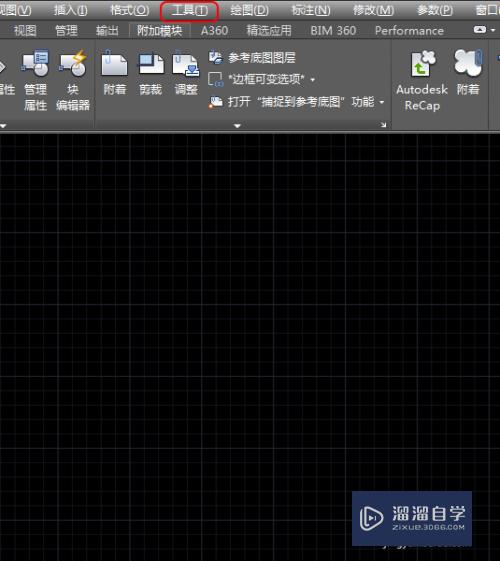
第2步
点击工具后。弹出菜单。选择“选项”并进入。
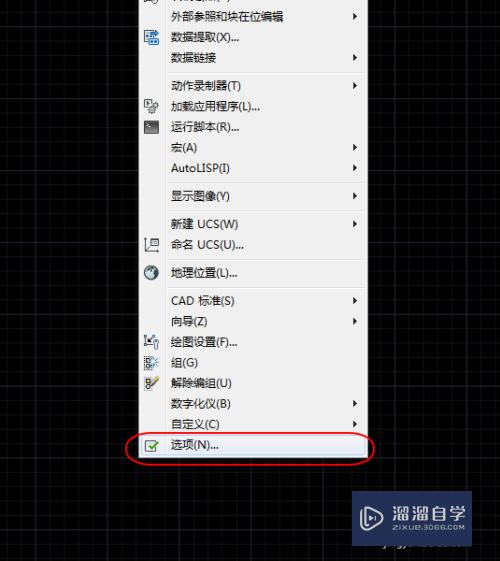
第3步
进入选项页面后。切换至“显示”界面。
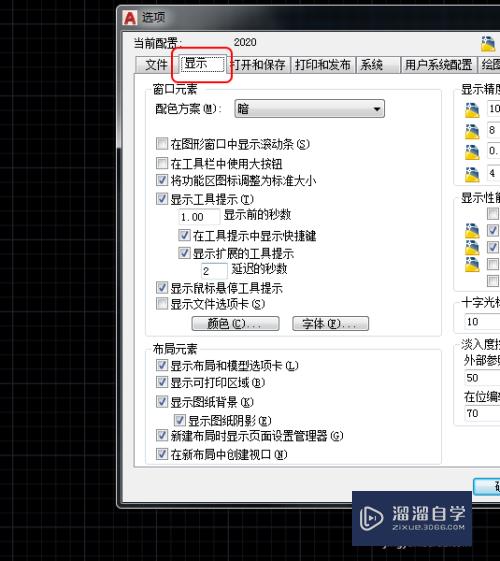
第4步
显示中。找到“显示文件选项卡”。勾选显示文件选项卡。并点击确定按钮。
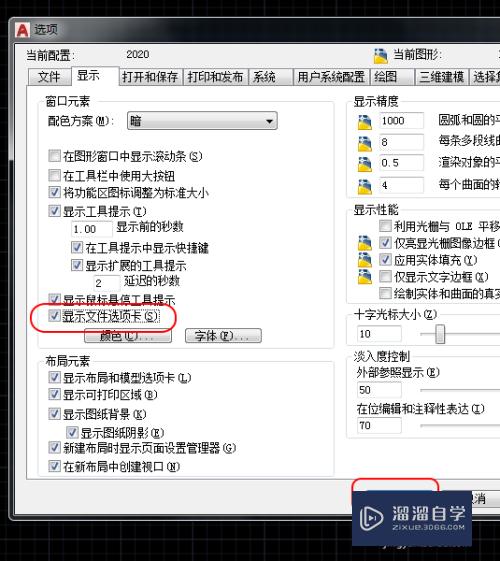
第5步
确定保存设置后。在CAD中即可显示多个文件的选项卡。点击文件选项卡即可实现CAD文件的快速切换。
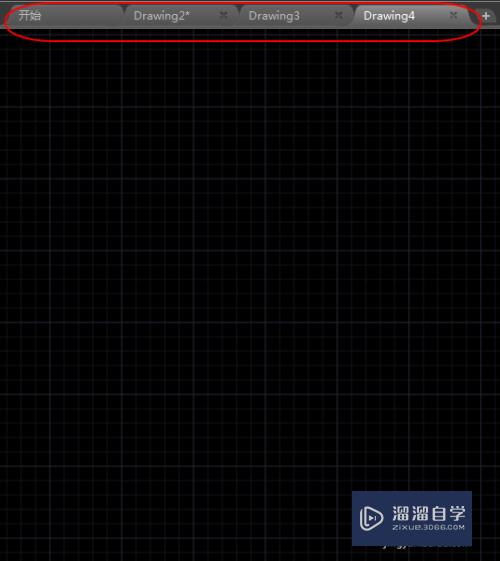
总结:
第1步
1.点击CAD菜单栏的“工具”选项
第2步
2.选择“选项”并进入
第3步
3.切换至“显示”界面
第4步
4.勾选显示文件选项卡。并点击确定按钮
第5步
5.点击文件选项卡即可实现CAD文件的快速切换
以上关于“CAD多个文件打开如何切换(cad多个文件打开如何切换窗口)”的内容小渲今天就介绍到这里。希望这篇文章能够帮助到小伙伴们解决问题。如果觉得教程不详细的话。可以在本站搜索相关的教程学习哦!
更多精选教程文章推荐
以上是由资深渲染大师 小渲 整理编辑的,如果觉得对你有帮助,可以收藏或分享给身边的人
本文标题:CAD多个文件打开如何切换(cad多个文件打开如何切换窗口)
本文地址:http://www.hszkedu.com/73087.html ,转载请注明来源:云渲染教程网
友情提示:本站内容均为网友发布,并不代表本站立场,如果本站的信息无意侵犯了您的版权,请联系我们及时处理,分享目的仅供大家学习与参考,不代表云渲染农场的立场!
本文地址:http://www.hszkedu.com/73087.html ,转载请注明来源:云渲染教程网
友情提示:本站内容均为网友发布,并不代表本站立场,如果本站的信息无意侵犯了您的版权,请联系我们及时处理,分享目的仅供大家学习与参考,不代表云渲染农场的立场!